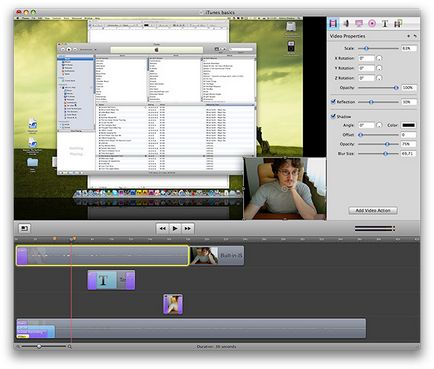
Основне вікно програми. Робочий простір чітко розділено на три області,
функціональність кожної з яких очевидна.
Сам процес запису в ScreenFlow гранично простий. Потрібно лише вказати, з яких джерел слід вести запис і натиснути кнопку спуску. Крім самого екрану, програма може фіксувати і звук з аудіоплати вашого Мака. Це корисно як для простого звукового супроводу ваших дій, так і для повноти розповіді, наприклад, про нюанси обробки звуку в якомусь додатку.
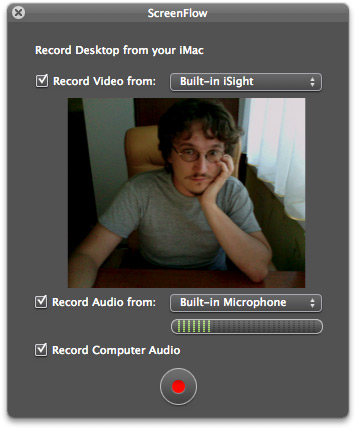
Виберіть, що писати: з цього вікна починається робота програми,
воно ж є через піктограму ScreenFlow в рядку меню.
Як дитячий конструктор
Створення зображення
В області компоновки кожне зображення можна смасштабіровать або обрізати, повернути по одній з трьох або відразу по всіх осях, додати ефект тіні або «мокрої підлоги», задати ступінь прозорості. Навіть саму область екрану можна зменшити, обрізавши по сторонам все зайве.
Фокусуємося на головному
Все клавіатурні скорочення ScreenFlow під час запису фіксує, з тим щоб при включенні відповідних параметрів відобразити натискаються клавіші над зображенням.
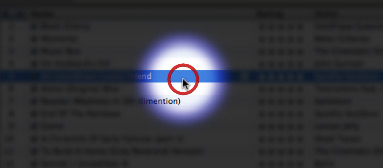
Для фокусування уваги глядача у ScreenFlow достатньо коштів. Розмивка фону - додатковий плюс. А ось всяких стрілок-кружечків та виносок явно не вистачає.
Збереження та експорт
Якщо говорити в загальному, явні мінуси ScreenFlow ніяк не псують враження від продукту. Недоліки швидше відносяться до розряду додаткових неможливо, а свою основну задачу програма виконує на п'ять з плюсом. І далеко не останню роль в роботі відіграє дуже зручний інтерфейс ScreenFlow.
Звичайно, зовнішність не без своєї специфіки - багато дрібних деталей можна назвати до кінця продуманими. Взяти хоча б неповний набір можливостей у візуального інструменту трансформації об'єктів в області компоновки Наприклад, обертати об'єкти мишею можна тільки по осі Z, а по іншим двом - тільки через бічну панель налаштувань. Обрізка об'єктів без масштабування за певних умов - теж завдання нетривіальне. Якщо вже зовсім чіплятися, то незрозуміло, чому кругової движок настройки кута нахилу в нульовому положенні «дивиться» вниз, а не вправо, як це прийнято в більшості інших програм, що працюють з кутовими величинами.
Що до позитивних моментів, то радує просте масштабування об'єктів за допомогою скроллера миші. Клавіші зі стрілками значно спрощують точне позиціонування повзунка на тимчасовій лінійці. А за допомогою жовтих напрямних, що виникають в області компоновки тільки при необхідності, можна запросто вирівняти обраний об'єкт щодо будь-якого іншого (або щодо кордонів або центру всієї області компоновки).
Загальна інформація про програму
Редакція поки не поставила оцінку